VS Code 之 Jupyter NoteBook 初试
一、前言
在今年九月的 PyCon China 大会上,官宣了一项 VS Code Python 的全新功能:Visual Studio Code Python 插件将提供 Jupyter Notebook 的原生支持,这样 Jupyter Notebook 的便捷性与 VS Code 强大的编辑和调试功能就结合在一起了!
Jupyter Notebook 众多重要功能已经在 VS Code 中全面支持,包括运行单个 cell、运行全部 cell、管理 cell、Markdown 预览、查看运行结果等等。
二、安装
首先打开 VS Code,然后同时按下 Ctrl + Shift + P,在弹出的输入框中输入“python:switch”,再选择“Python:Switch to Insiders Daily Channel”,如下图:
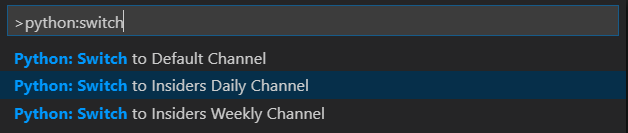
选择完毕之后就会自动下载安装了,在左下角会显示下载信息,如下图:

下载完成之后会提示“reload”重新打开 VS Code,如下图:
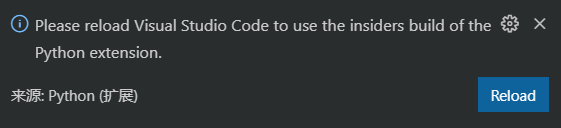
三、创建
还是按下 Ctrl + Shift + P,然后再输入框中输入“python:create”,再选择“Python:Create New Blank Jupyter NoteBook”,如下图:
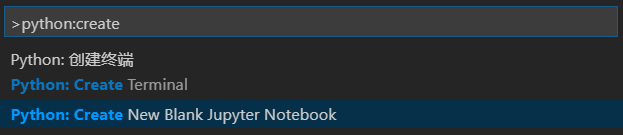
除了用这种方法,还可以直接新建一个后缀名为“ipynb”的文件,新建成功后打开如下图:
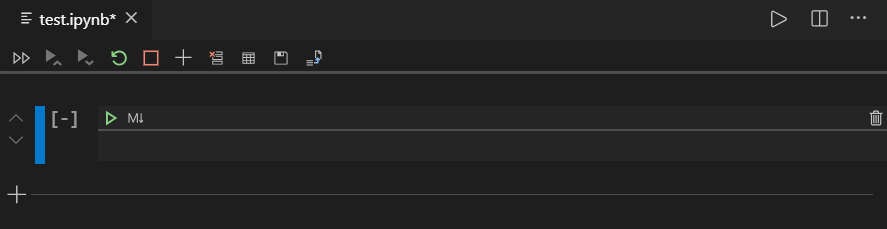
四、使用
单元格有三种状态:未选中,命令模式和编辑模式。三种状态由左侧竖线来表示,如果看不到竖线就表示未选中。若处于编辑模式,,则左侧竖线将带有绿色斜线阴影:
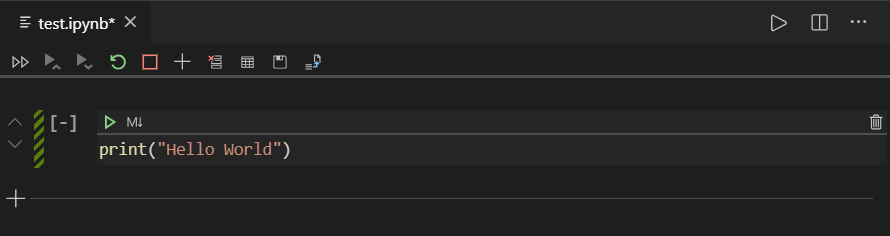
若处于命令模式,则左侧竖线将显示为蓝色:
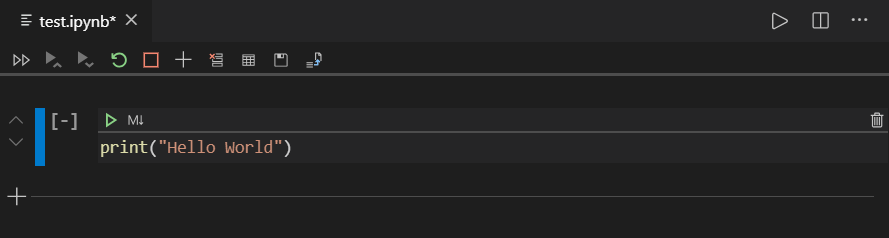
写好代码后,点击单元格中的绿色箭头,运行结果将显示在下方。除了这种方法,还可以使用快捷键:
Ctrl + Enter:运行当前单元格。
Shift + Enter:运行当前单元格,并跳到下一单元格。
Alt + Enter:运行当前单元格,并在下方创建一个单元格。
五、编辑 MarkDown
Jupyter 笔记本的特点就是将 Markdown 文档和 Python 代码结合在一起,如果我们想写一段文档而不是代码,则需要点击单元格中的 Markdown 图标,将代码模式转变成文档模式。
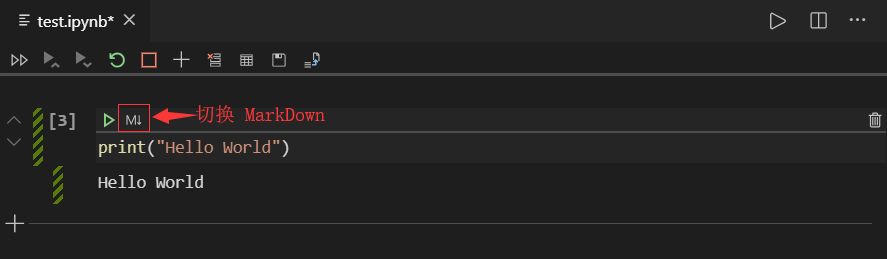
要转换成 MarkDown,可以在命令模式下使用快捷键进行切换,Ctrl + M 切换成 MarkDown 模式,Ctrl + Y 切换成代码模式。
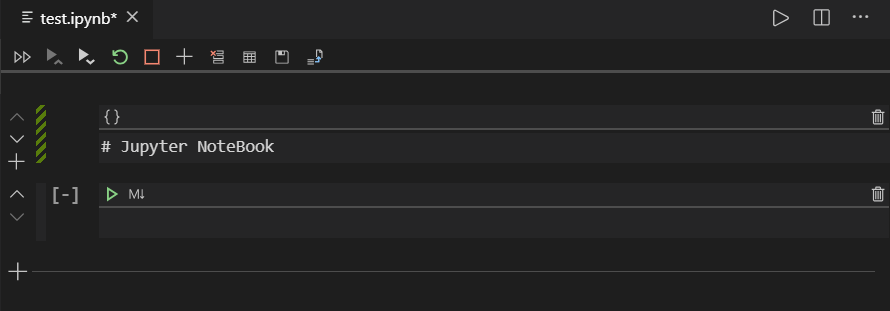
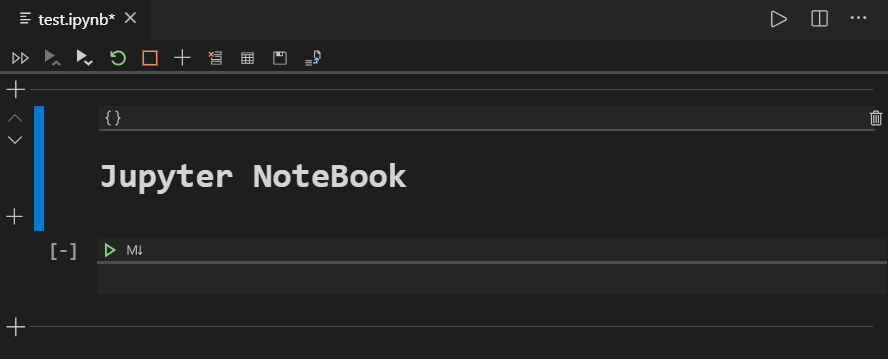
六、部分快捷键
Enter:切换到编辑模式。
Esc:切换到命令模式。
双击D:删除当前单元格。
A:在上方创建一个单元格。
B:在下方创建一个单元格。
L:为当前单元格添加行号。
TAB:代码补全
VS Code 之 Jupyter NoteBook 初试的更多相关文章
- Python 代码编辑器怎么选?PyCharm、VS Code、Jupyter Notebook 都各有特色
Python 代码编辑器怎么选?PyCharm.VS Code.Jupyter Notebook 都各有特色,Jupyter 适合做数据分析这些需要可视化的操作,PyCharm 更适合做完整的 Pyt ...
- VS Code Python 全新发布!Jupyter Notebook 原生支持终于来了!
VS Code Python 全新发布!Jupyter Notebook 原生支持终于来了! 北京时间 2019 年 10 月 9 日,微软发布了全新的 VS Code Python 插件,带来了众多 ...
- Jupyter NoteBook 系列之 安装启动和常用设置
介绍 Jupyter Notebook(此前被称为 IPython notebook)是一个交互式笔记本,目前支持运行 40 多种编程语言. Jupyter Notebook 的本质是一个 Web 应 ...
- 在VS Code中使用Jupyter Notebook
一.安装配置 1.在扩展商店中安装官方的Python扩展包 2.系统已经安装了Jupyter Notebook 由于系统上的Python环境是用Anaconda安装的,已经有Jupyter Noteb ...
- Jupyter Notebook 27绝技——27 Jupyter Notebook tips, tricks and shortcuts
转载自:https://www.dataquest.io/blog/jupyter-notebook-tips-tricks-shortcuts/ Jupyter notebook, formerly ...
- Docker 安装jupyter notebook
1. 利用image运行一个container sudo docker run -it --net=host tingting --net=host:让container可以上网,安装原来的sudo ...
- 27个Jupyter Notebook使用技巧及快捷键(翻译版)
Jupyter Notebook Jupyter Notebook 以前被称为IPython notebook.Jupyter Notebook是一款能集各种分析包括代码.图片.注释.公式及自己画的图 ...
- Jupyter notebook入门
Jupyter notebook入门 [TOC] Jupyter notebook 是一种 Web 应用,能让用户将说明文本.数学方程.代码和可视化内容全部组合到一个易于共享的文档中. Jupyter ...
- Jupyter Notebook的快捷键
Jupyter Notebook 有两种键盘输入模式. 编辑模式,允许你往单元中键入代码或文本,这时的单元框线是绿色的. 命令模式,键盘输入运行程序命令:这时的单元框线是蓝色. 命令模式 ...
随机推荐
- 5分钟彻底理解Redis持久化
Redis持久化 RDB快照 在默认情况下,Redis将内存数据库快照保存到dump.rdb的二进制文件中. 可以对Redis进行设置,让它在"N秒内数据集至少有N个改动", 这一 ...
- VBA 在第二个sheet中查找第一个sheet中不存在的值
VBA 在第二个sheet中查找第一个sheet中不存在的值 Sub Macro2() ' ' Macro2 Macro ' 宏由 Lizm 录制,时间: 2019/04/10 ' ' Dim ...
- node项目发布+域名及其二级域名配置+nginx反向代理+pm2
学习node的时候也写了一些demo.但是只是限于本地测试,从来没有发布.今天尝试发布项目. 需要准备的东西 node 项目:为了突出重点,说明主要问题.我只是拿express 写了很简单的demo. ...
- spring boot 整合JPA多数据源
上个文章介绍了spring boot在使用Mybatis持久化技术的时候如何使用多数据源,今天再补充一个使用spring data jpa实现多数据源的使用情况,JPA是一套数据库持久化规范,或者称之 ...
- SVM详细笔记及总结
本文精品,如有疑问欢迎留言or微信咨询:523331232
- swift 实现 iOS摇一摇
本博客包含了如何实现iOS摇一摇全步骤,包括了完整的代码. 先附上demo地址https://github.com/Liuyubao/LYBShake ,支持swift3.0+. 一.导包 项目主要使 ...
- spring @Value("${name}")使用
在springmvc.xml配置文件中加入 (注意是springmvc配置文件不是spring配置文件的xml)不然可能取不到值 <context:property-placeholder lo ...
- TCP/IP协议第一卷第三章 IP首部分析
IP介绍 IP是TCP/IP协议族中最为核心的协议.所有的TCP.UDP.ICMP.IGMP数据都以IP数据报格式传输. IP提供不可靠.无连接的数据报传送服务. 不可靠(unreliable)它不能 ...
- Go 程序的性能监控与分析 pprof
你有没有考虑过,你的goroutines是如何被go的runtime系统调度的?是否尝试理解过为什么在程序中增加了并发,但并没有给它带来更好的性能?go执行跟踪程序可以帮助回答这些疑问,还有其他和其有 ...
- 「2019.8.11 考试」一套把OI写的很诗意的题
这次写的更惨了,T2暴力再次挂掉了. 先写了T1的75暴力,然后写了T2的70分暴力(挂成了25),T3啥也不会骗了12分.T3看完题一点思路没有,心态爆炸了,一直在观察数据,忽略的思考的重要性,以至 ...
